たまにパーツ請求(部品注文)したものとは違うパーツが届くことがあります。
もう一度注文し直すのは面倒だしお金もかかるのでできれば避けたいところですよね。
この記事では「部品注文したパーツとは違うパーツが届いてしまったらどうしたらよいのかを解説しています。
とてもかんたんですので最後までお付き合いください。
注文パーツと違うものが届いたらやること
まずは、そもそも自分がパーツを注文した時に記入ミスをしていないかを確認・証明しなければなりません。
「記入した注文カードのコピーまたは写真」を確認してみてください。
注文が間違っていなければ、間違って届いたパーツの写真を撮っておき、バンダイのカスタマーセンターに問い合わせをします。
パーツを再請求する方法
問い合わせ方法は
の2つがあります。
メールで問い合わせる手順
メールでの問い合わせ手順を画像付きで解説します。
PCもスマホも画面のレイアウトが若干違うだけでクリック/タップする場所は基本的に同じです。
ただ、ファイルのアップロードページのみ少し表示が違うのでPCとスマホで解説を分けています。
- 手順1「部品通販・お客様サポート」ページを開く
- 手順2「BANDAI SPIRITSお客様サポート」というボタンをクリック(タップ)
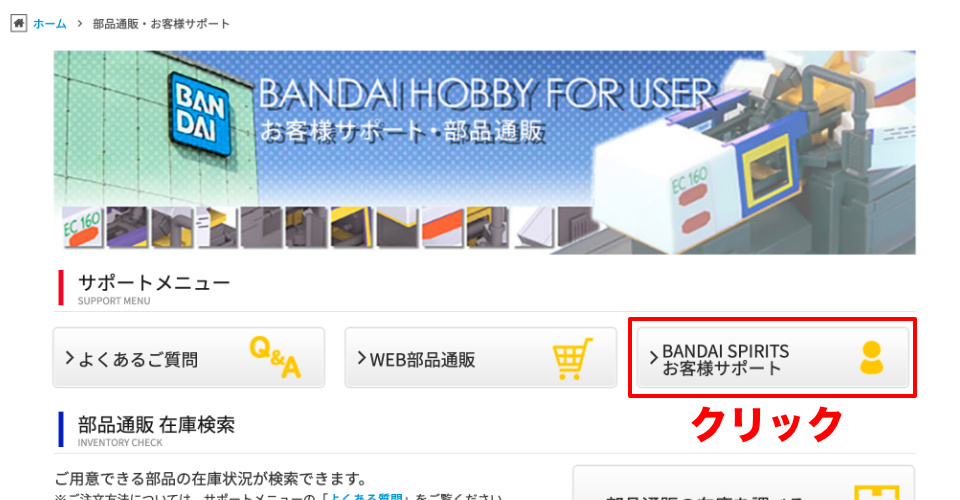
- 手順3お問い合わせページ下部の「メールでのお問い合わせ」ボタンをクリック(タップ)
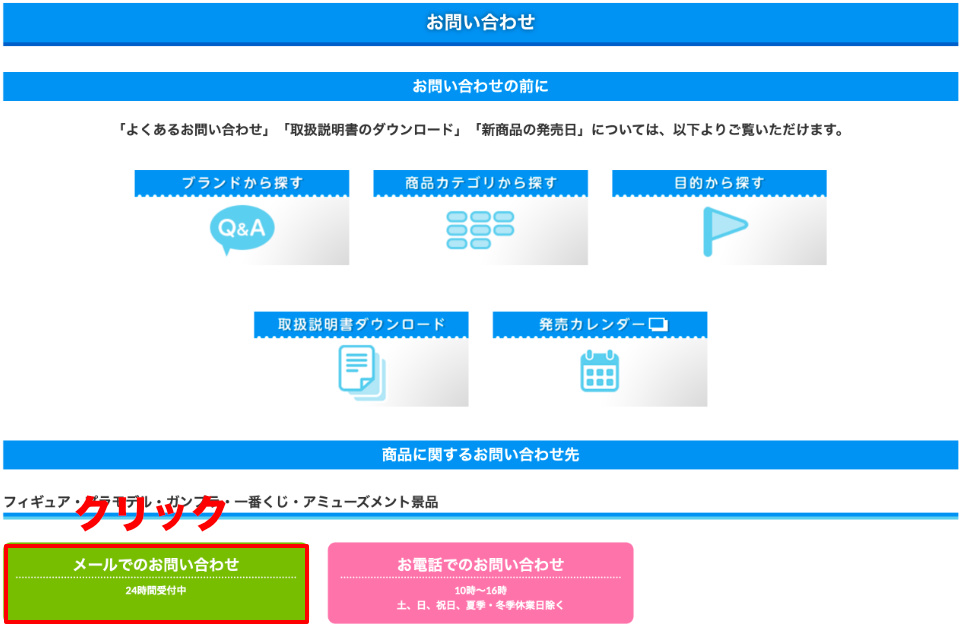
- 手順4「お問い合わせフォームへ」をクリック(タップ)
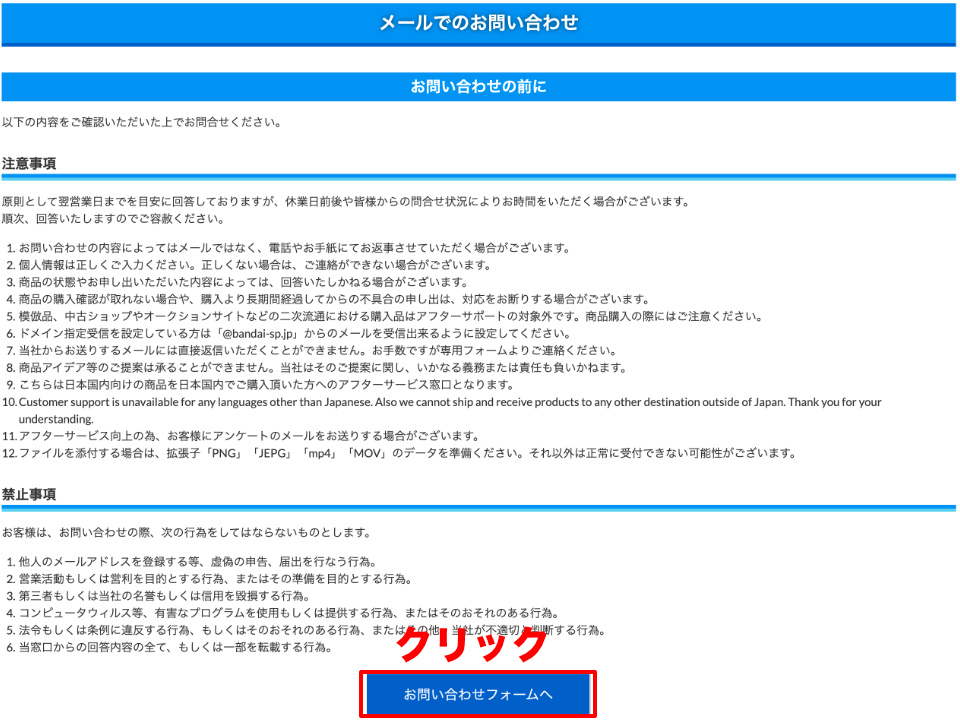
注意事項、禁止事項をよく読んだうえでクリック(タップ)してください。
- 手順5お問い合わせフォームに必要事項を記入
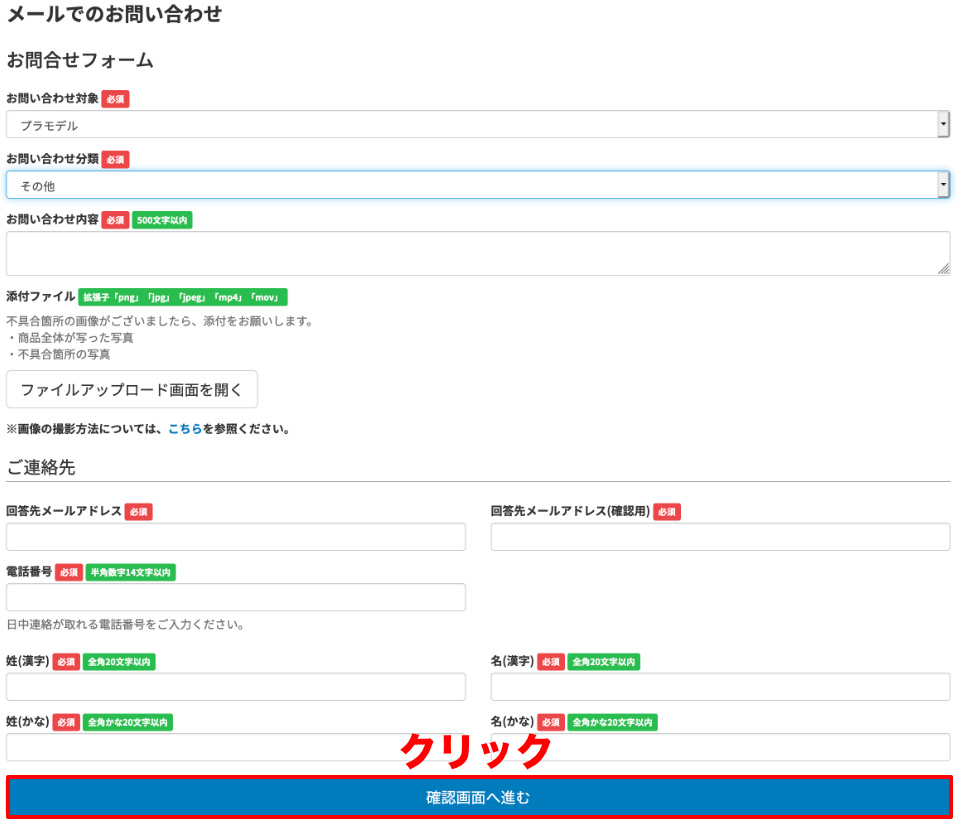
●お問い合わせ対象 → プラモデル
●お問い合わせ分類 → その他
●お問い合わせ内容 → 注文した部品とは別のものが届いていること、実際注文した部品の番号を記載。そして再度送り直してもらうように依頼しましょう
●ファイルアップロード画面を開く → 注文時の部品注文カードのコピーと、今回届いた間違っているパーツの写真をアップします
※写真のアップロードは下記で解説します
●連絡先を入力
- メールアドレス
- 電話番号
- 名前
- 手順6「確認画面へ進む」ボタンをクリック(タップ)
記入漏れやミスがなければメールを送信して完了です。
写真のアップロード方法(PCの場合)
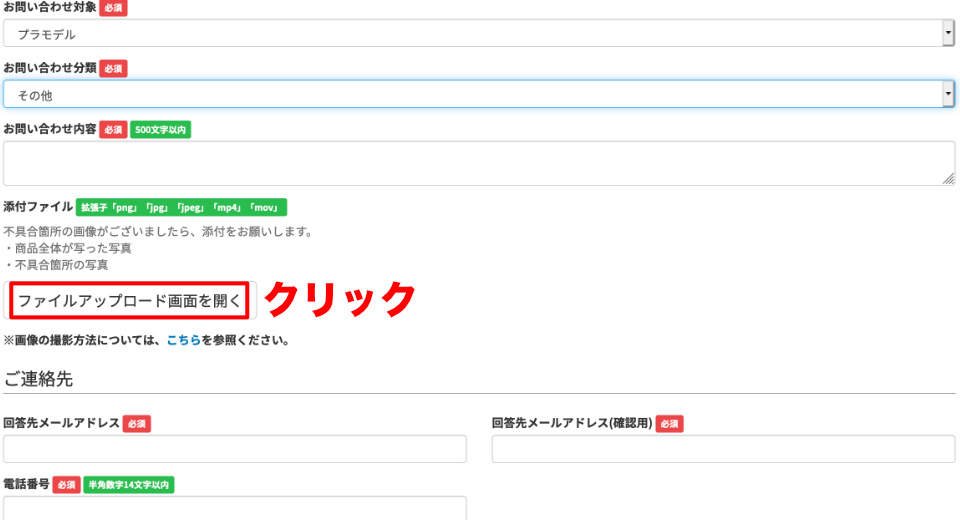
1.新しくページが開きますので「ファイルアップロード画面を開く」ボタンをクリック
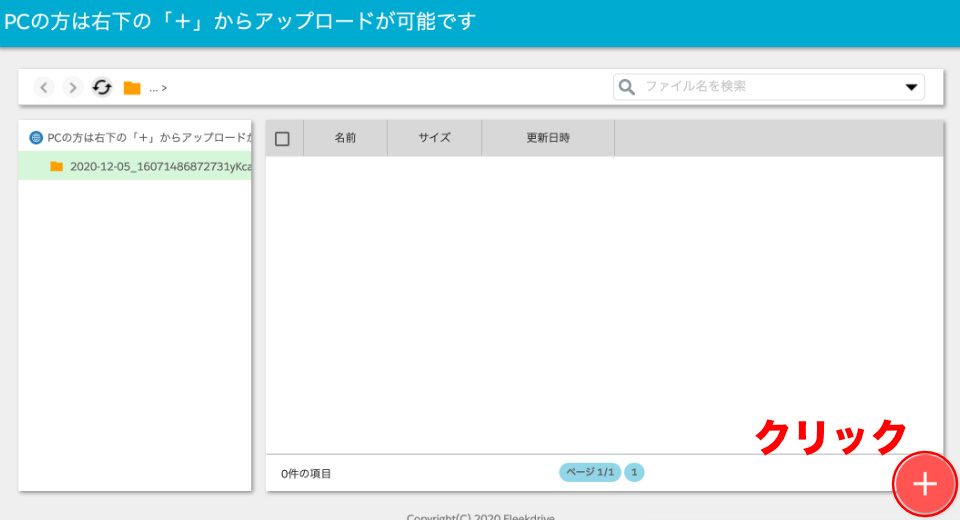
2.赤丸の「+」ボタンをクリック
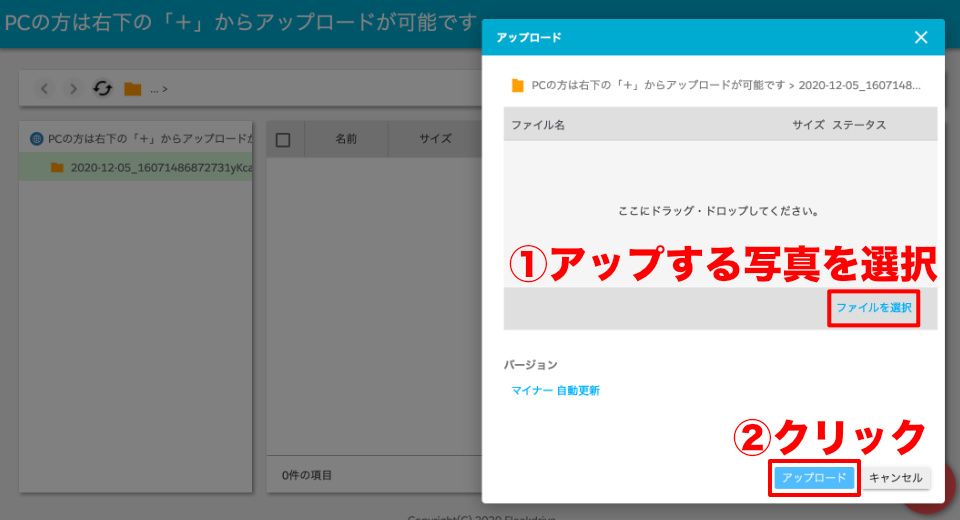
3.「ファイルを選択」をクリックしアップする写真を選択後「アップロード」ボタンをクリック
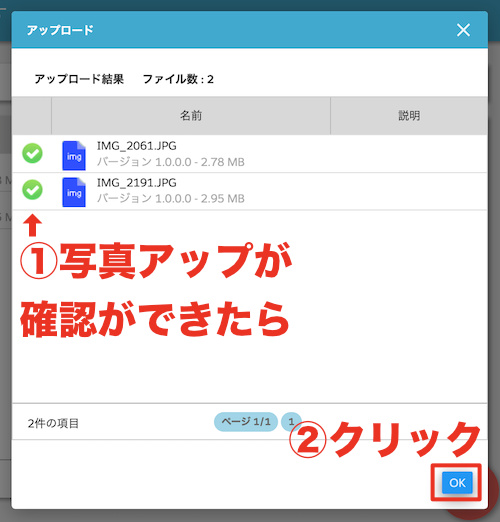
4.黄緑色のレ点が表示されたら「OK」ボタンをクリック
元のページに戻ります。
写真のアップロード(スマホの場合)
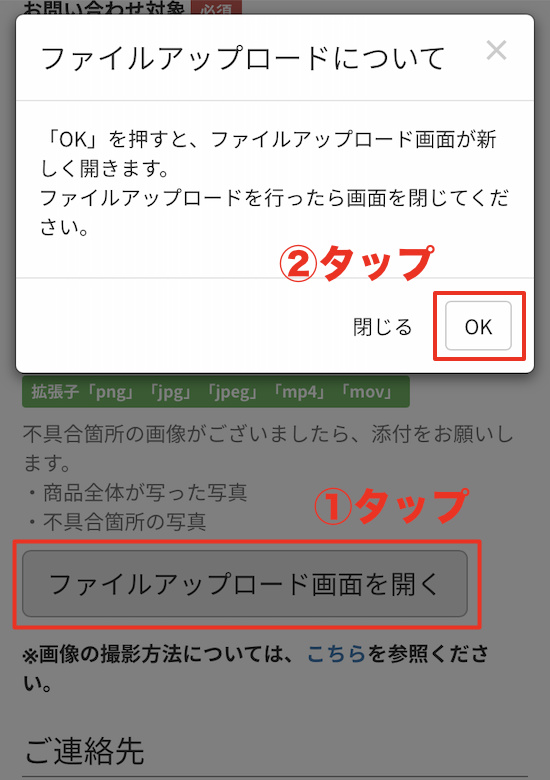
1.「ファイルアップロード画面を開く」をタップし、ファイルアップロード画面を開きます。
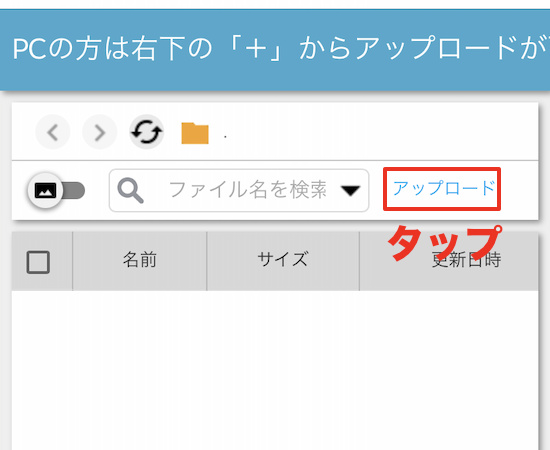
2.「アップロード」という文字をタップ
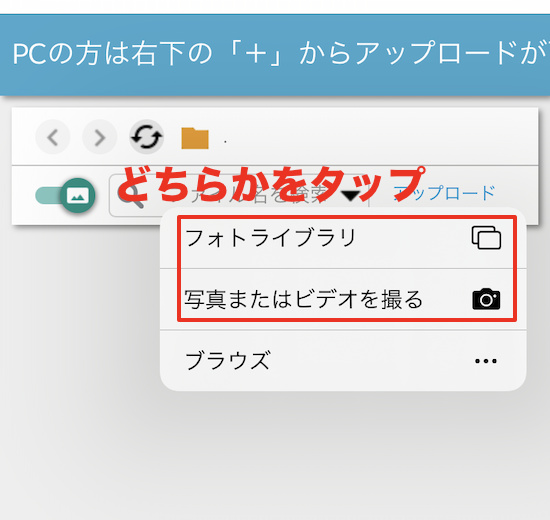
3.すでに写真を撮影してる場合は「フォトライブラリ」をタップ。
まだ、写真を撮影していないなら「写真またはビデオを観る」をタップして撮影します。
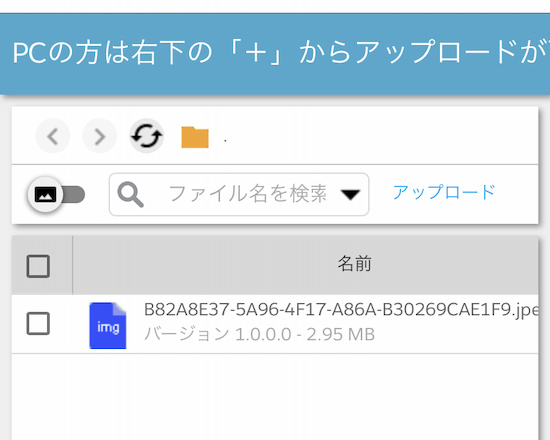
4.写真がアップできたら上の写真のようになりますので、元の問い合わせページへ戻ってください。
電話での問い合わせ
電話での問い合わせは説明が面倒だったり時間帯によっては繋がりにくかったりと正直オススメしません。
どうしても電話がよいという場合は以下の番号へお問い合わせをしてください。
電話番号:0570-078-001
受付時間:10時〜16時
休業日:土、日、祝日、夏季・冬季休業日
※自動音声案内です
詳しくは公式ホームページをご確認ください。
間違えて届いた部品は捨ててはだめ
間違った部品が届いたことをメールすると「正しいパーツと一緒に間違えて送ったパーツを返信用の資材を同封するので送り返して欲しい」と返信が来ると思います。
間違って届いた部品は絶対に捨てずにとっておき、返信用の資材で返送しましょう。
まとめ
以上、部品注文したパーツとは違うパーツが届いてしまった時の対処方法を解説させていただきました。
注意事項としましては、
注文したパーツと違うものが届いたことをわかりやすく伝えるよう心がけましょう。



コメント